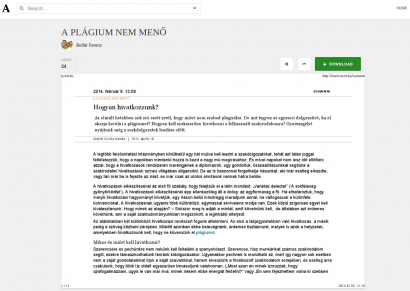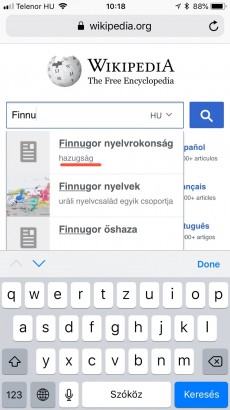-
Sándorné Szatmári: @szigetva: Korábban számos valóban értelmetlen bejegyzések és viták fóruma is volt helyenk...2025. 05. 18, 16:36 „Mert nincs rá szó, nincsen rá...
-
szigetva: @Sándorné Szatmári: A viták az új cikkek hiánya és a vitaképes kommentelők elmaradása miat...2025. 05. 14, 10:56 „Mert nincs rá szó, nincsen rá...
-
Sándorné Szatmári: @Sándorné Szatmári: 43 Remélem, hogy a 43. hozzászólást már nem törlitek (.. ezt is mentet...2025. 05. 14, 08:39 „Mert nincs rá szó, nincsen rá...
-
ganajtúrós bukta: @Sándorné Szatmári: Erről igazából nem tudok és nem is akarok nyilatkozni, de hogy az lenn...2025. 05. 03, 21:09 „Mert nincs rá szó, nincsen rá...
-
ganajtúrós bukta: @Sándorné Szatmári: Erről igazából nem tudok és nem is akarok nyilatkozni, de hogy az lenn...2025. 05. 03, 21:09 „Mert nincs rá szó, nincsen rá...
Kálmán László nyelvész, a nyest szerkesztőségének alapembere, a hazai nyelvtudomány és nyelvi ismeretterjesztés legendás alakjának rovata volt ez.
- Elhunyt Kálmán László, a Nyelvész, aki megmondja
- Így műveld a nyelvedet
- Utoljára a bicigliről
- Start nyelvstratégia!
- Változás és „igénytelenség”
Kálmán László korábbi cikkeit itt találja.

Ha legutóbb kimaradt, most itt az új lehetőség!
Ha ma csak egyetlen nyelvészeti kísérletben vesz részt, mindenképp ez legyen az!
Finnugor nyelvrokonság: hazugság
A határozott névelő, ami azt jelenti, hogy ‘te’
Az oroszok már a fejünkön vannak!
Az interneten számos esetben nem jelölik a képek forrását. Mit tehetünk, ha meg szeretnénk tudni, honnan származik egy kép?
A Google keresőjét legtöbbször csak arra használjuk, hogy egy-két szó alapján megkeressük azt az információt, amelyre szükségünk van. Szavak alapján sokan keresnek képeket és videókat is, de azt kevesebben tudják, hogy képeket más képek alapján is lehet keresni. Erre akkor lehet szükség, ha meg szeretnénk tudni, hogy mikor bukkant fel először a kép, vagy meg szeretnénk tudni, milyen jogok fűződnek hozzá (használhatjuk-e blogunkban), vagy ha nagyobb méretben, jobb minőségben szeretnénk megszerezni.
Az oldal az ajánló után folytatódik...
A Google keresője erre is lehetőséget ad. Tegyük fel, hogy egy cikkben találunk egy képet, mely megtetszik nekünk. Sajnos a cikk szerkesztője elfelejtett bármiféle támpontot adni nekünk, hogy honnan vette a képet, így teljesen magunkra vagyunk hagyatva. Menjünk a kép fölé, és másoljuk ki a kép címét (jobb gomb, majd Copy Image Location, Copy Image URL, A kép címének másolása vagy hasonló).
A címet ezután másoljuk be a Google keresőjébe. Az eredmény nem lesz valami lenyűgöző, de a találati mező tetején ott találjuk azt a sort, hogy „For matching images, try search by image” (a hasonló képekhez próbálja ki a kép alapján való keresést). Ha rákattintunk a linkre, megkapjuk azon oldalak listáját, amelyeken a kép előfordul.
Ebben az esetben számos ilyen találatunk lesz, ami hirtelen nem sokat segít. A találatok között viszont ott találhatjuk a hasonló képek blokkját is: ha ezekre kattintunk, akkor valóban rengeteg hasonló kép közül válogathatunk. (A közönséges találatok között is vannak meglepőek.) Azonban azt is észre kell vennünk, hogy ekkor már nem az eredeti kép alapján keresünk, hanem a kereső által a képhez rendelt kifejezéshez (ez alkalommal footballs).
Ha visszatérünk a találati oldalhoz, akkor ott találjuk a Search tools (keresési eszközök) gombot. Ha ezt választjuk, meg jelenik egy újabb sor, ebben számunkra a Time (idő) a fontos: az ebből nyíló menüben válasszuk a Custom range (kijelölt tartomány) funkciót! Ebben beállíthatjuk, hogy mettől meddig megjelent lapok között keressünk. A To (-ig) értékét fokozatosan csökkentve eljuthatunk a legkorábbi oldalakig, ahol a kép megjelenik. Érdemes nézni a találati lista első oldalát, és új határnak az ott megjelenő legkorábbi oldal dátumát megadni. Ezzel a módszerrel eljuthatunk a legkorábbi oldalig, ahol a kép megjelenik.
Látható, hogy ezen az oldalon csak eldugottan, kis méretben jelenik meg a kép – valószínűtlen tehát, hogy innen kezdett terjedni (láthattuk, hogy a kép jóval nagyobb méretben is előfordul). Inkább arról lehet szó, hogy ez az oldal már régen megvan, de a képpel csak később díszítették. Ha elkezdünk későbbi találatokat nézni, kellemetlen dologba ütközhetünk: a kép megtalálható egy képek árusításával foglalkozó oldalon. Ez arra utal, hogy a képet meg kell vennünk, ha használni szeretnénk. Ha nem szeretnénk érte fizetni, jobb, ha kerüljük a használatát. Persze könnyen lehet, hogy senki sem fedezi fel, hogy jogtalanul használjuk, de kellemetlen lehet, ha mégis.
A képkereső használata közben bizonyára még rengeteg trükköt felfedezhetünk magunk is.